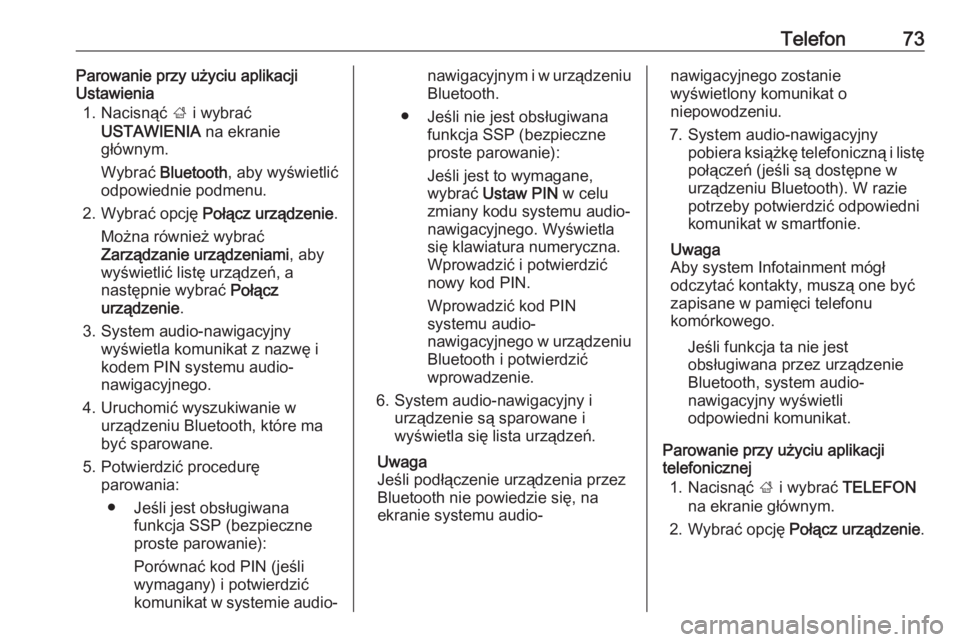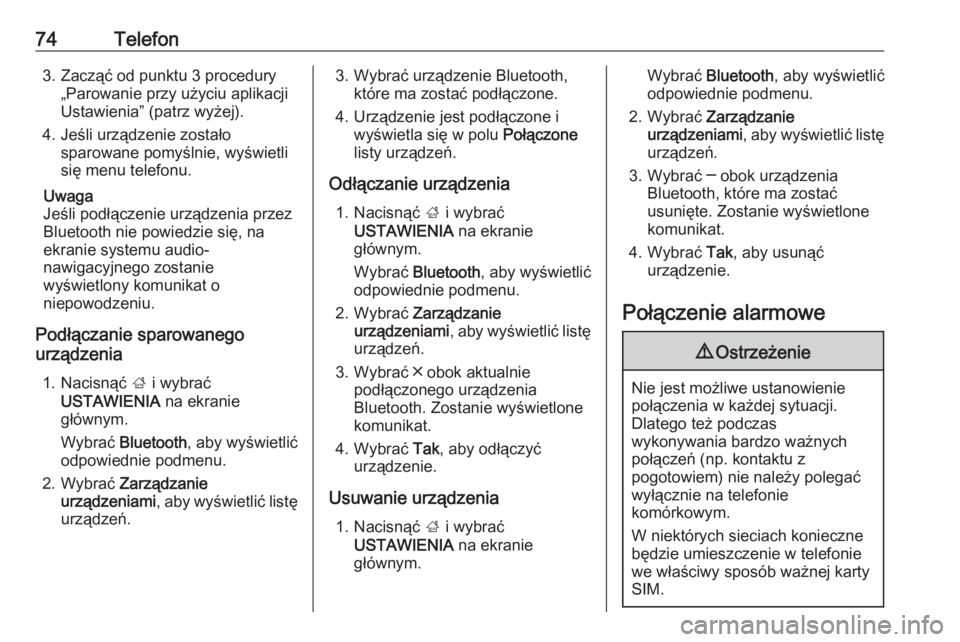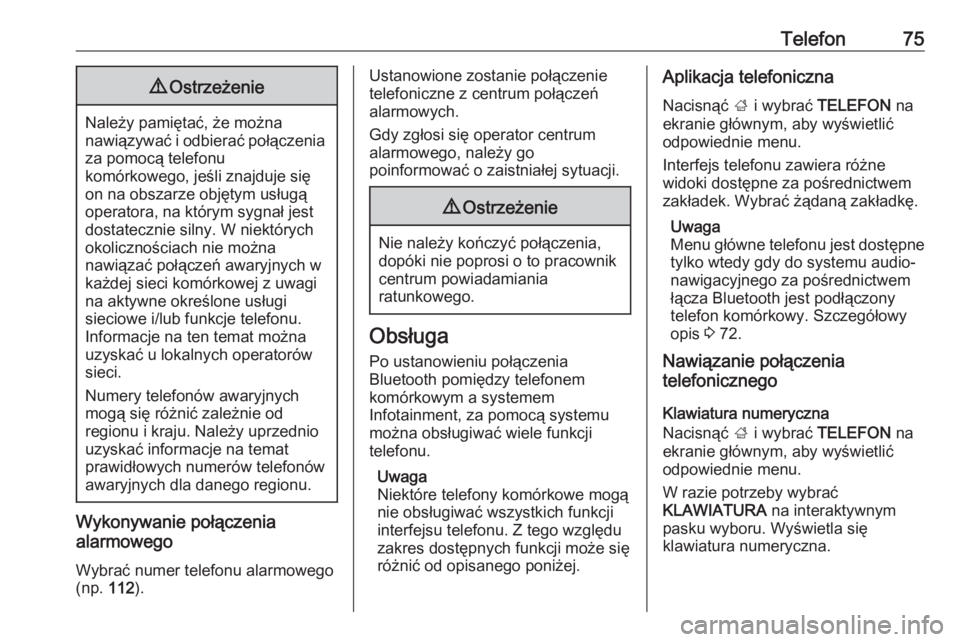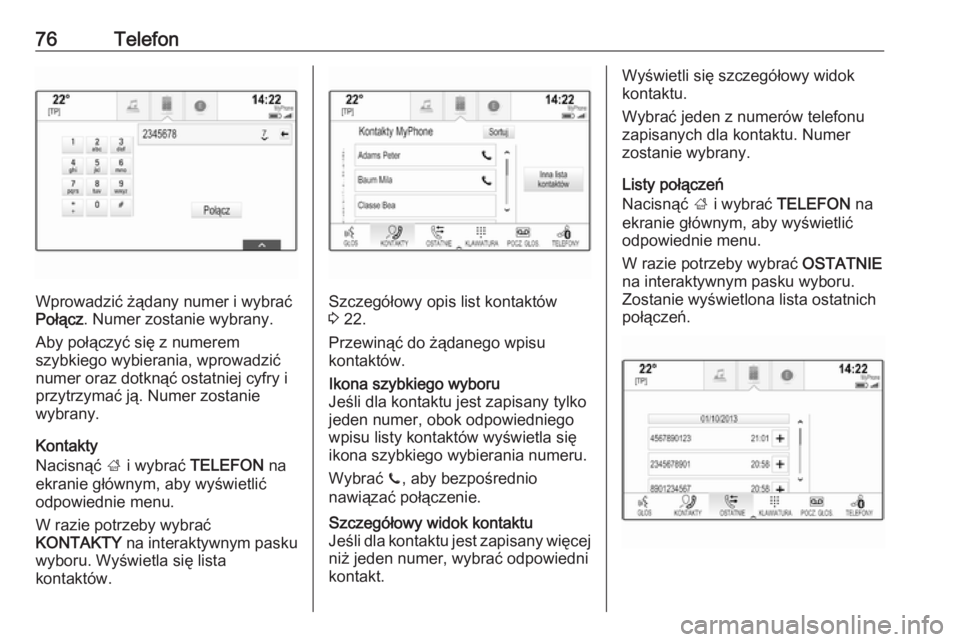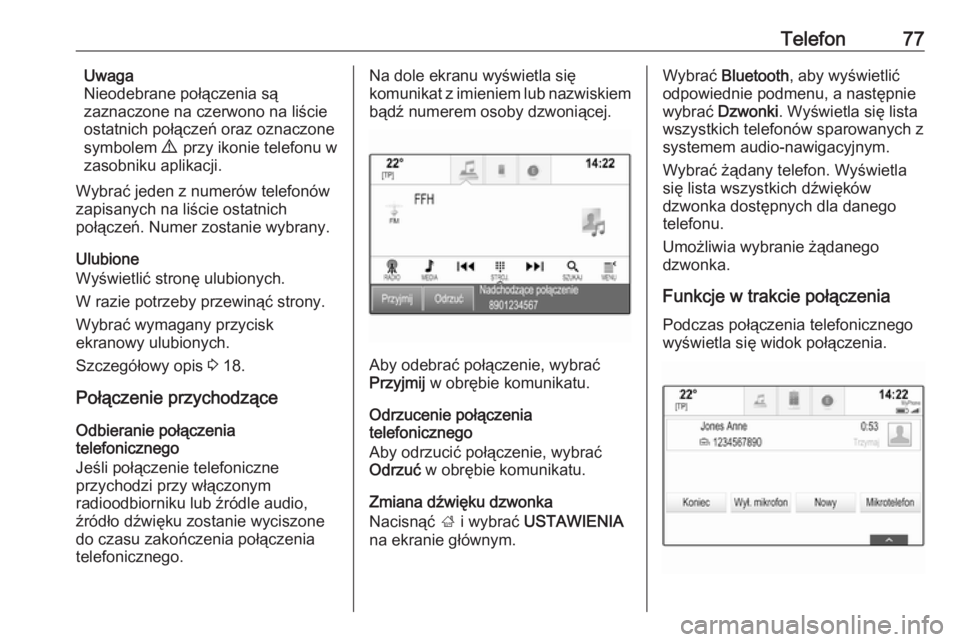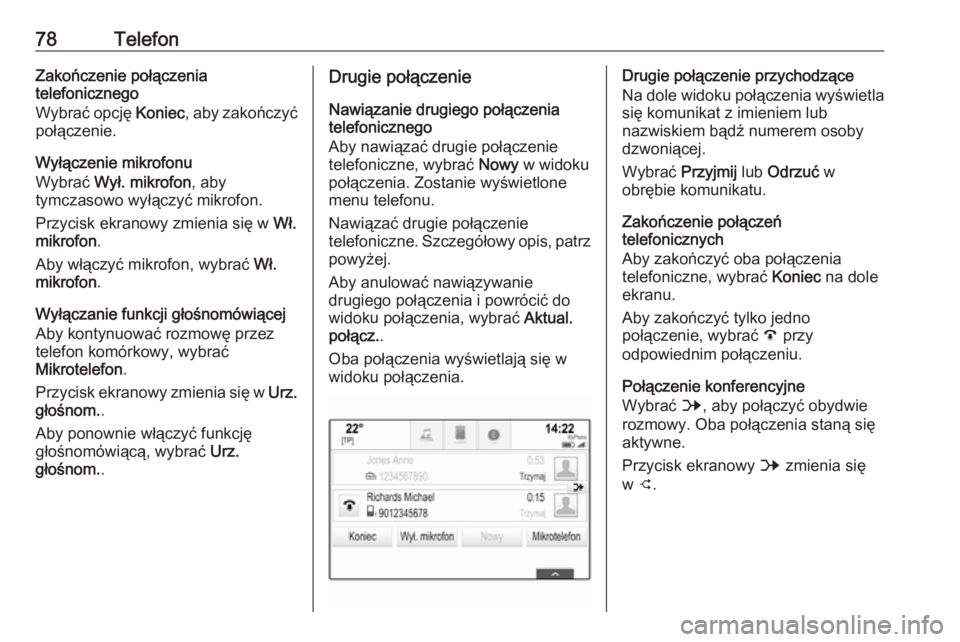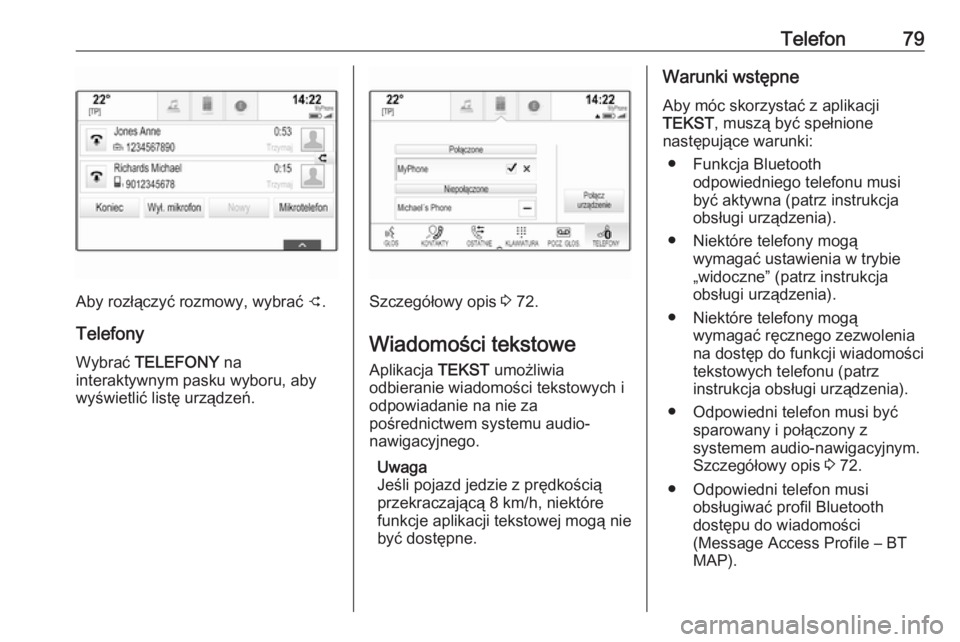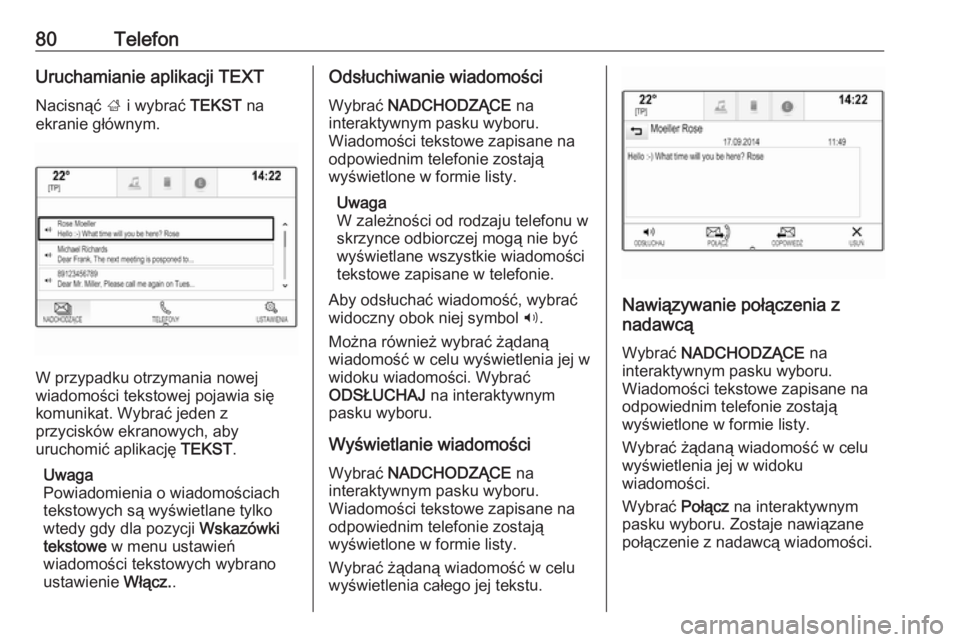Page 73 of 171
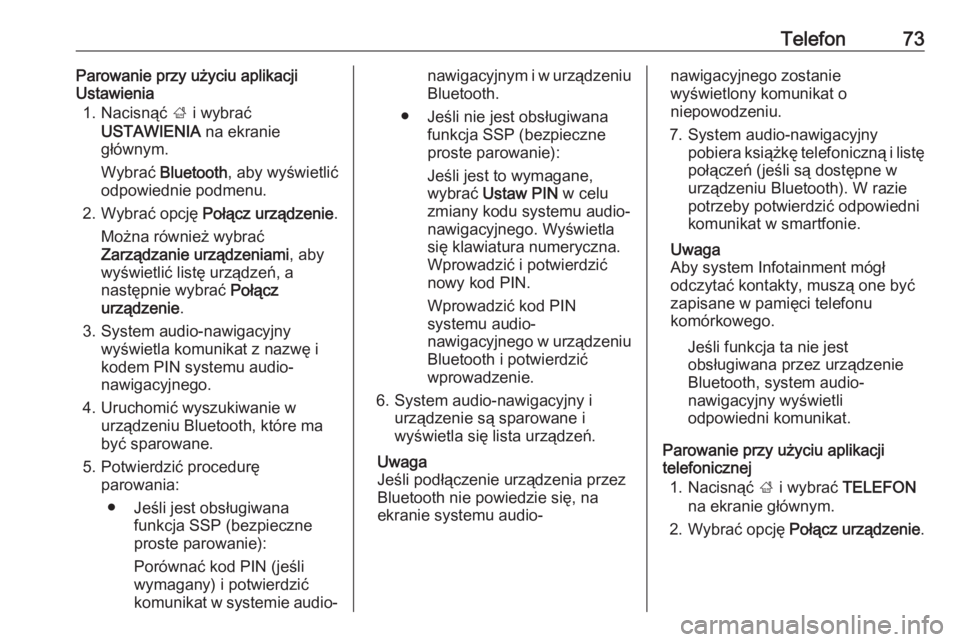
Telefon73Parowanie przy użyciu aplikacji
Ustawienia
1. Nacisnąć ; i wybrać
USTAWIENIA na ekranie
głównym.
Wybrać Bluetooth , aby wyświetlić
odpowiednie podmenu.
2. Wybrać opcję Połącz urządzenie .
Można również wybrać Zarządzanie urządzeniami , aby
wyświetlić listę urządzeń, a
następnie wybrać Połącz
urządzenie .
3. System audio-nawigacyjny wyświetla komunikat z nazwę i
kodem PIN systemu audio-
nawigacyjnego.
4. Uruchomić wyszukiwanie w urządzeniu Bluetooth, które ma
być sparowane.
5. Potwierdzić procedurę parowania:
● Jeśli jest obsługiwana funkcja SSP (bezpieczne
proste parowanie):
Porównać kod PIN (jeśli
wymagany) i potwierdzić komunikat w systemie audio-nawigacyjnym i w urządzeniu
Bluetooth.
● Jeśli nie jest obsługiwana funkcja SSP (bezpieczne
proste parowanie):
Jeśli jest to wymagane,
wybrać Ustaw PIN w celu
zmiany kodu systemu audio-
nawigacyjnego. Wyświetla
się klawiatura numeryczna.
Wprowadzić i potwierdzić
nowy kod PIN.
Wprowadzić kod PIN
systemu audio-
nawigacyjnego w urządzeniu Bluetooth i potwierdzićwprowadzenie.
6. System audio-nawigacyjny i urządzenie są sparowane i
wyświetla się lista urządzeń.
Uwaga
Jeśli podłączenie urządzenia przez Bluetooth nie powiedzie się, naekranie systemu audio-nawigacyjnego zostanie
wyświetlony komunikat o
niepowodzeniu.
7. System audio-nawigacyjny pobiera książkę telefoniczną i listę
połączeń (jeśli są dostępne w
urządzeniu Bluetooth). W razie
potrzeby potwierdzić odpowiedni
komunikat w smartfonie.
Uwaga
Aby system Infotainment mógł
odczytać kontakty, muszą one być zapisane w pamięci telefonu
komórkowego.
Jeśli funkcja ta nie jest
obsługiwana przez urządzenie
Bluetooth, system audio-
nawigacyjny wyświetli
odpowiedni komunikat.
Parowanie przy użyciu aplikacji
telefonicznej
1. Nacisnąć ; i wybrać TELEFON
na ekranie głównym.
2. Wybrać opcję Połącz urządzenie .
Page 74 of 171
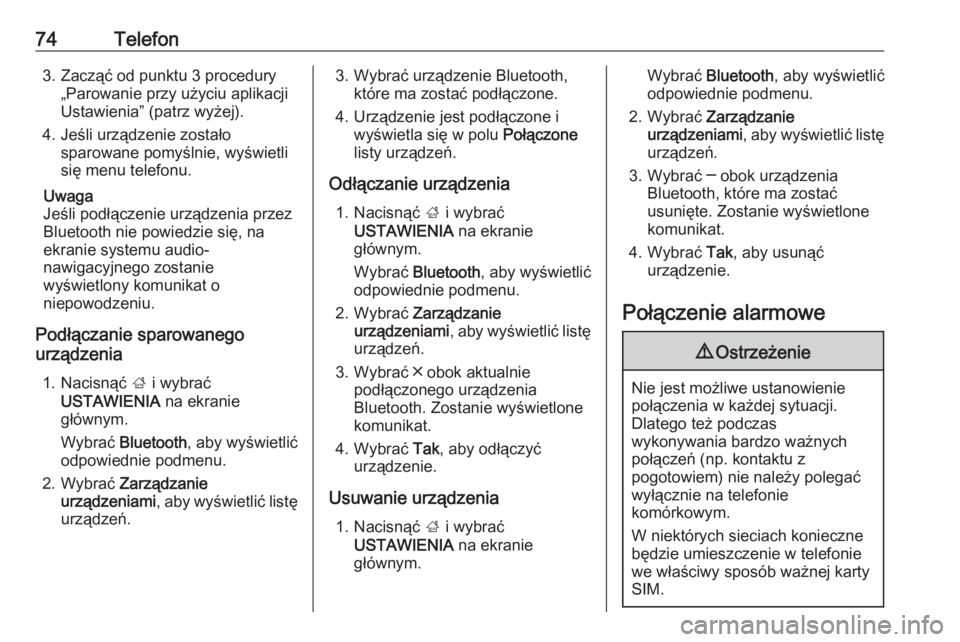
74Telefon3. Zacząć od punktu 3 procedury„Parowanie przy użyciu aplikacji
Ustawienia” (patrz wyżej).
4. Jeśli urządzenie zostało sparowane pomyślnie, wyświetli
się menu telefonu.
Uwaga
Jeśli podłączenie urządzenia przez
Bluetooth nie powiedzie się, na
ekranie systemu audio-
nawigacyjnego zostanie
wyświetlony komunikat o
niepowodzeniu.
Podłączanie sparowanego
urządzenia
1. Nacisnąć ; i wybrać
USTAWIENIA na ekranie
głównym.
Wybrać Bluetooth , aby wyświetlić
odpowiednie podmenu.
2. Wybrać Zarządzanie
urządzeniami , aby wyświetlić listę
urządzeń.3. Wybrać urządzenie Bluetooth, które ma zostać podłączone.
4. Urządzenie jest podłączone i wyświetla się w polu Połączone
listy urządzeń.
Odłączanie urządzenia 1. Nacisnąć ; i wybrać
USTAWIENIA na ekranie
głównym.
Wybrać Bluetooth , aby wyświetlić
odpowiednie podmenu.
2. Wybrać Zarządzanie
urządzeniami , aby wyświetlić listę
urządzeń.
3. Wybrać ╳ obok aktualnie podłączonego urządzenia
Bluetooth. Zostanie wyświetlone
komunikat.
4. Wybrać Tak, aby odłączyć
urządzenie.
Usuwanie urządzenia 1. Nacisnąć ; i wybrać
USTAWIENIA na ekranie
głównym.Wybrać Bluetooth , aby wyświetlić
odpowiednie podmenu.
2. Wybrać Zarządzanie
urządzeniami , aby wyświetlić listę
urządzeń.
3. Wybrać ─ obok urządzenia Bluetooth, które ma zostać
usunięte. Zostanie wyświetlone
komunikat.
4. Wybrać Tak, aby usunąć
urządzenie.
Połączenie alarmowe9 Ostrzeżenie
Nie jest możliwe ustanowienie
połączenia w każdej sytuacji.
Dlatego też podczas
wykonywania bardzo ważnych
połączeń (np. kontaktu z
pogotowiem) nie należy polegać
wyłącznie na telefonie
komórkowym.
W niektórych sieciach konieczne
będzie umieszczenie w telefonie
we właściwy sposób ważnej karty
SIM.
Page 75 of 171
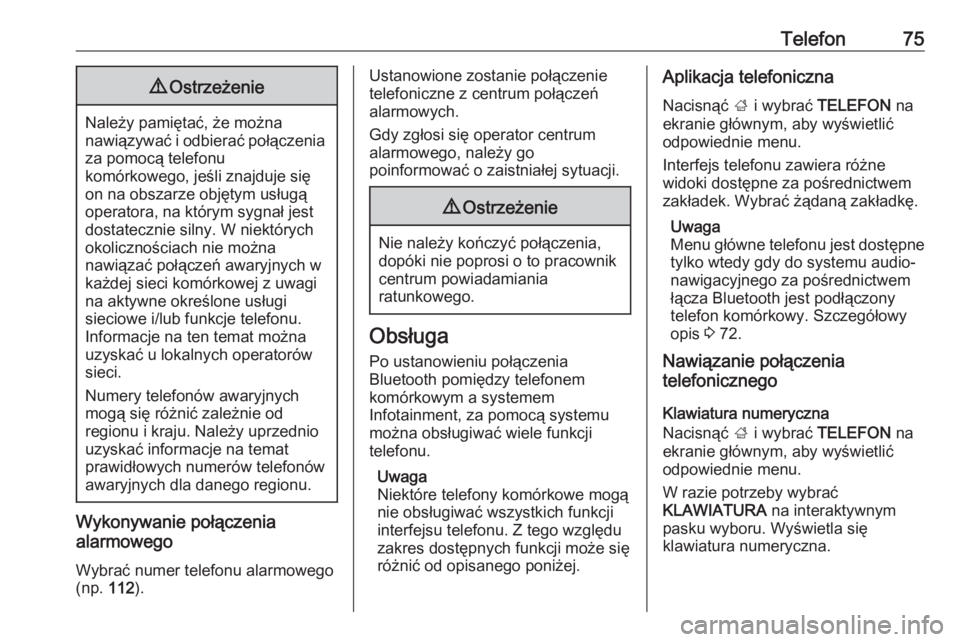
Telefon759Ostrzeżenie
Należy pamiętać, że można
nawiązywać i odbierać połączenia za pomocą telefonu
komórkowego, jeśli znajduje się
on na obszarze objętym usługą
operatora, na którym sygnał jest
dostatecznie silny. W niektórych
okolicznościach nie można
nawiązać połączeń awaryjnych w
każdej sieci komórkowej z uwagi
na aktywne określone usługi
sieciowe i/lub funkcje telefonu.
Informacje na ten temat można
uzyskać u lokalnych operatorów
sieci.
Numery telefonów awaryjnych
mogą się różnić zależnie od
regionu i kraju. Należy uprzednio
uzyskać informacje na temat
prawidłowych numerów telefonów
awaryjnych dla danego regionu.
Wykonywanie połączenia
alarmowego
Wybrać numer telefonu alarmowego
(np. 112).
Ustanowione zostanie połączenie
telefoniczne z centrum połączeń
alarmowych.
Gdy zgłosi się operator centrum
alarmowego, należy go
poinformować o zaistniałej sytuacji.9 Ostrzeżenie
Nie należy kończyć połączenia,
dopóki nie poprosi o to pracownik
centrum powiadamiania
ratunkowego.
Obsługa
Po ustanowieniu połączenia
Bluetooth pomiędzy telefonem
komórkowym a systemem
Infotainment, za pomocą systemu
można obsługiwać wiele funkcji
telefonu.
Uwaga
Niektóre telefony komórkowe mogą
nie obsługiwać wszystkich funkcji
interfejsu telefonu. Z tego względu
zakres dostępnych funkcji może się
różnić od opisanego poniżej.
Aplikacja telefoniczna
Nacisnąć ; i wybrać TELEFON na
ekranie głównym, aby wyświetlić
odpowiednie menu.
Interfejs telefonu zawiera różne
widoki dostępne za pośrednictwem
zakładek. Wybrać żądaną zakładkę.
Uwaga
Menu główne telefonu jest dostępne
tylko wtedy gdy do systemu audio-
nawigacyjnego za pośrednictwem
łącza Bluetooth jest podłączony telefon komórkowy. Szczegółowy
opis 3 72.
Nawiązanie połączenia
telefonicznego
Klawiatura numeryczna
Nacisnąć ; i wybrać TELEFON na
ekranie głównym, aby wyświetlić
odpowiednie menu.
W razie potrzeby wybrać
KLAWIATURA na interaktywnym
pasku wyboru. Wyświetla się
klawiatura numeryczna.
Page 76 of 171
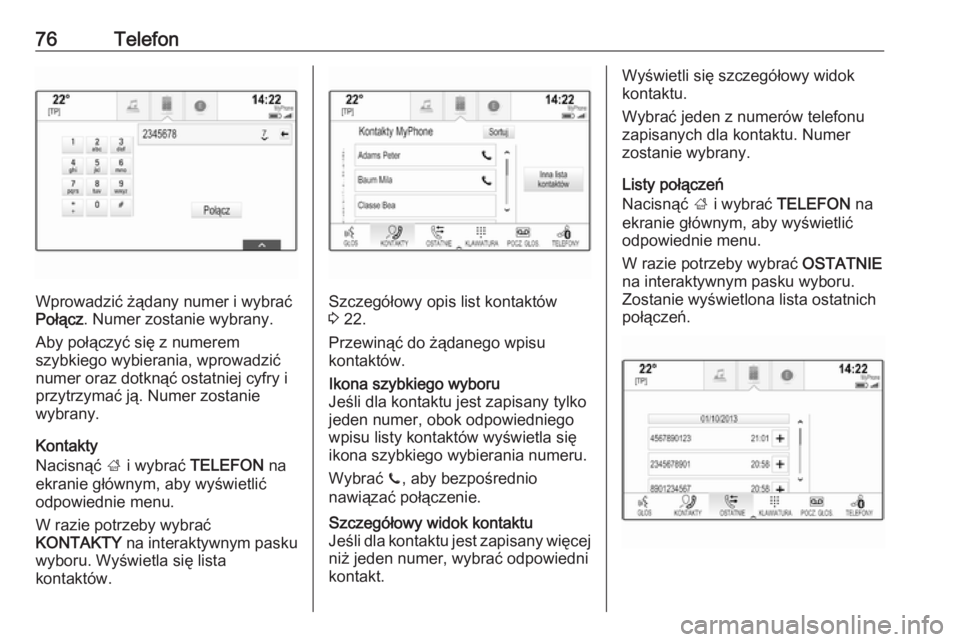
76Telefon
Wprowadzić żądany numer i wybrać
Połącz . Numer zostanie wybrany.
Aby połączyć się z numerem
szybkiego wybierania, wprowadzić
numer oraz dotknąć ostatniej cyfry i
przytrzymać ją. Numer zostanie
wybrany.
Kontakty
Nacisnąć ; i wybrać TELEFON na
ekranie głównym, aby wyświetlić
odpowiednie menu.
W razie potrzeby wybrać
KONTAKTY na interaktywnym pasku
wyboru. Wyświetla się lista
kontaktów.Szczegółowy opis list kontaktów
3 22.
Przewinąć do żądanego wpisu
kontaktów.
Ikona szybkiego wyboru
Jeśli dla kontaktu jest zapisany tylko
jeden numer, obok odpowiedniego
wpisu listy kontaktów wyświetla się
ikona szybkiego wybierania numeru.
Wybrać z, aby bezpośrednio
nawiązać połączenie.Szczegółowy widok kontaktu
Jeśli dla kontaktu jest zapisany więcej
niż jeden numer, wybrać odpowiedni
kontakt.Wyświetli się szczegółowy widok
kontaktu.
Wybrać jeden z numerów telefonu
zapisanych dla kontaktu. Numer
zostanie wybrany.
Listy połączeń
Nacisnąć ; i wybrać TELEFON na
ekranie głównym, aby wyświetlić
odpowiednie menu.
W razie potrzeby wybrać OSTATNIE
na interaktywnym pasku wyboru.
Zostanie wyświetlona lista ostatnich
połączeń.
Page 77 of 171
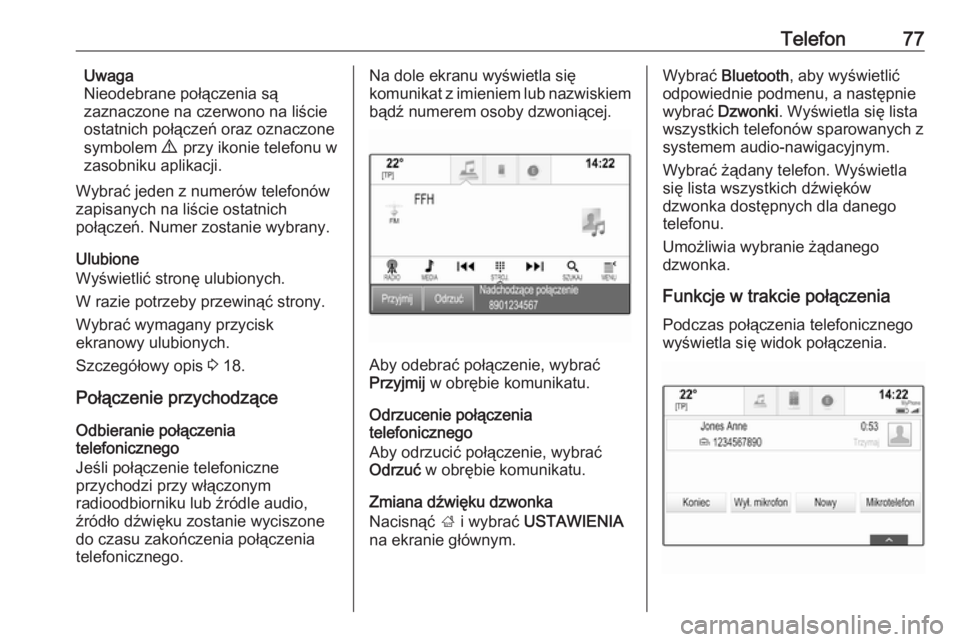
Telefon77Uwaga
Nieodebrane połączenia są
zaznaczone na czerwono na liście ostatnich połączeń oraz oznaczone
symbolem 9 przy ikonie telefonu w
zasobniku aplikacji.
Wybrać jeden z numerów telefonów
zapisanych na liście ostatnich
połączeń. Numer zostanie wybrany.
Ulubione
Wyświetlić stronę ulubionych.
W razie potrzeby przewinąć strony.
Wybrać wymagany przycisk
ekranowy ulubionych.
Szczegółowy opis 3 18.
Połączenie przychodzące
Odbieranie połączenia
telefonicznego
Jeśli połączenie telefoniczne
przychodzi przy włączonym
radioodbiorniku lub źródle audio,
źródło dźwięku zostanie wyciszone
do czasu zakończenia połączenia
telefonicznego.Na dole ekranu wyświetla się
komunikat z imieniem lub nazwiskiem bądź numerem osoby dzwoniącej.
Aby odebrać połączenie, wybrać
Przyjmij w obrębie komunikatu.
Odrzucenie połączenia
telefonicznego
Aby odrzucić połączenie, wybrać
Odrzuć w obrębie komunikatu.
Zmiana dźwięku dzwonka
Nacisnąć ; i wybrać USTAWIENIA
na ekranie głównym.
Wybrać Bluetooth , aby wyświetlić
odpowiednie podmenu, a następnie
wybrać Dzwonki . Wyświetla się lista
wszystkich telefonów sparowanych z
systemem audio-nawigacyjnym.
Wybrać żądany telefon. Wyświetla
się lista wszystkich dźwięków
dzwonka dostępnych dla danego
telefonu.
Umożliwia wybranie żądanego
dzwonka.
Funkcje w trakcie połączenia Podczas połączenia telefonicznego
wyświetla się widok połączenia.
Page 78 of 171
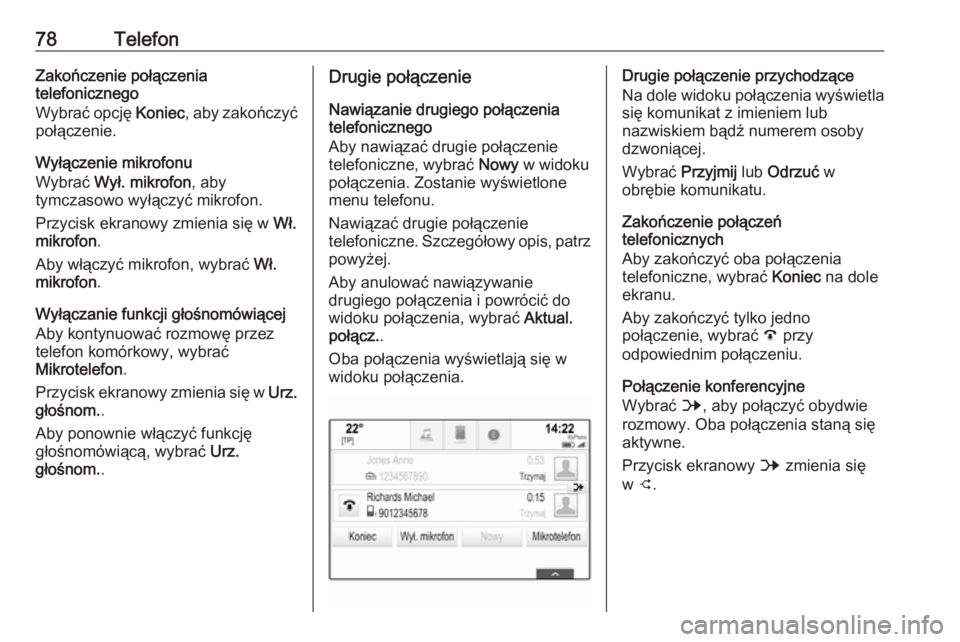
78TelefonZakończenie połączenia
telefonicznego
Wybrać opcję Koniec, aby zakończyć
połączenie.
Wyłączenie mikrofonu
Wybrać Wył. mikrofon , aby
tymczasowo wyłączyć mikrofon.
Przycisk ekranowy zmienia się w Wł.
mikrofon .
Aby włączyć mikrofon, wybrać Wł.
mikrofon .
Wyłączanie funkcji głośnomówiącej
Aby kontynuować rozmowę przez telefon komórkowy, wybrać
Mikrotelefon .
Przycisk ekranowy zmienia się w Urz.
głośnom. .
Aby ponownie włączyć funkcję
głośnomówiącą, wybrać Urz.
głośnom. .Drugie połączenie
Nawiązanie drugiego połączenia
telefonicznego
Aby nawiązać drugie połączenie
telefoniczne, wybrać Nowy w widoku
połączenia. Zostanie wyświetlone
menu telefonu.
Nawiązać drugie połączenie
telefoniczne. Szczegółowy opis, patrz powyżej.
Aby anulować nawiązywanie
drugiego połączenia i powrócić do
widoku połączenia, wybrać Aktual.
połącz. .
Oba połączenia wyświetlają się w widoku połączenia.Drugie połączenie przychodzące
Na dole widoku połączenia wyświetla
się komunikat z imieniem lub
nazwiskiem bądź numerem osoby
dzwoniącej.
Wybrać Przyjmij lub Odrzuć w
obrębie komunikatu.
Zakończenie połączeń
telefonicznych
Aby zakończyć oba połączenia
telefoniczne, wybrać Koniec na dole
ekranu.
Aby zakończyć tylko jedno
połączenie, wybrać A przy
odpowiednim połączeniu.
Połączenie konferencyjne
Wybrać B, aby połączyć obydwie
rozmowy. Oba połączenia staną się
aktywne.
Przycisk ekranowy B zmienia się
w C.
Page 79 of 171
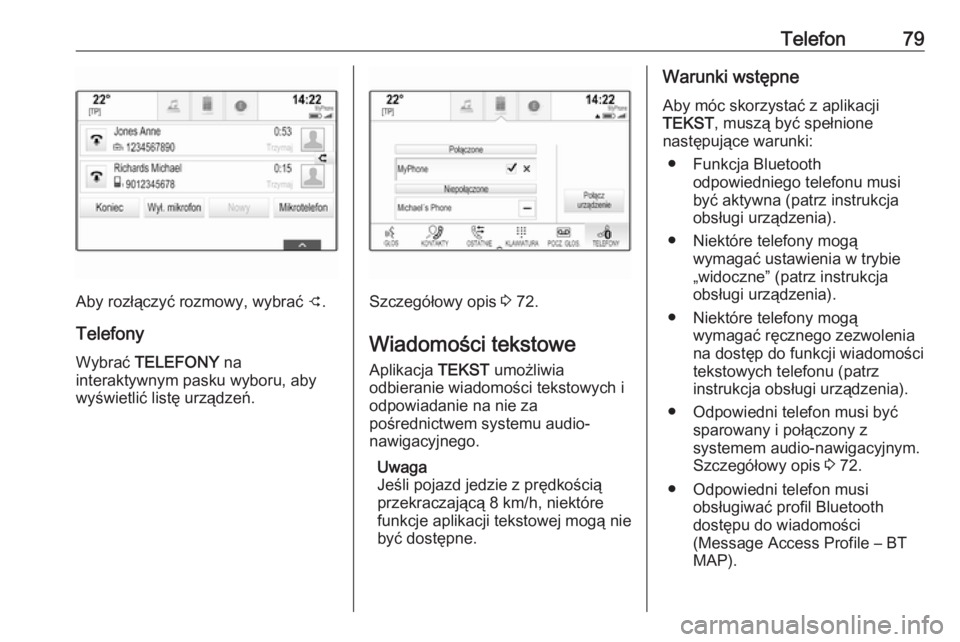
Telefon79
Aby rozłączyć rozmowy, wybrać C.
Telefony
Wybrać TELEFONY na
interaktywnym pasku wyboru, aby
wyświetlić listę urządzeń.Szczegółowy opis 3 72.
Wiadomości tekstowe
Aplikacja TEKST umożliwia
odbieranie wiadomości tekstowych i
odpowiadanie na nie za
pośrednictwem systemu audio-
nawigacyjnego.
Uwaga
Jeśli pojazd jedzie z prędkością
przekraczającą 8 km/h, niektóre
funkcje aplikacji tekstowej mogą nie
być dostępne.
Warunki wstępne
Aby móc skorzystać z aplikacji
TEKST , muszą być spełnione
następujące warunki:
● Funkcja Bluetooth odpowiedniego telefonu musi
być aktywna (patrz instrukcja
obsługi urządzenia).
● Niektóre telefony mogą wymagać ustawienia w trybie
„widoczne” (patrz instrukcja
obsługi urządzenia).
● Niektóre telefony mogą wymagać ręcznego zezwolenia
na dostęp do funkcji wiadomości
tekstowych telefonu (patrz
instrukcja obsługi urządzenia).
● Odpowiedni telefon musi być sparowany i połączony z
systemem audio-nawigacyjnym.
Szczegółowy opis 3 72.
● Odpowiedni telefon musi obsługiwać profil Bluetooth
dostępu do wiadomości
(Message Access Profile – BT
MAP).
Page 80 of 171
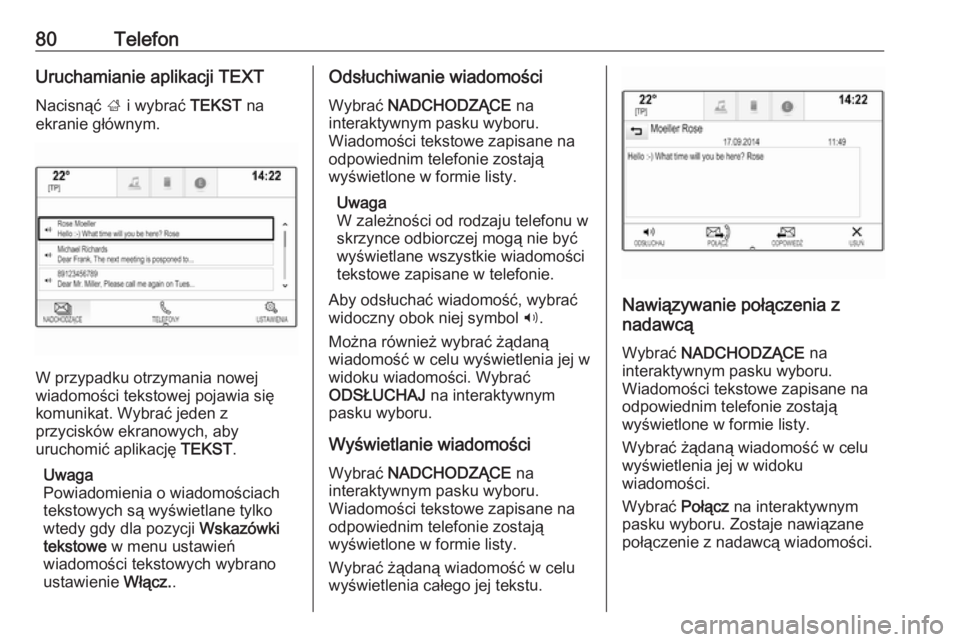
80TelefonUruchamianie aplikacji TEXTNacisnąć ; i wybrać TEKST na
ekranie głównym.
W przypadku otrzymania nowej
wiadomości tekstowej pojawia się
komunikat. Wybrać jeden z
przycisków ekranowych, aby
uruchomić aplikację TEKST.
Uwaga
Powiadomienia o wiadomościach
tekstowych są wyświetlane tylko
wtedy gdy dla pozycji Wskazówki
tekstowe w menu ustawień
wiadomości tekstowych wybrano
ustawienie Włącz..
Odsłuchiwanie wiadomości
Wybrać NADCHODZĄCE na
interaktywnym pasku wyboru.
Wiadomości tekstowe zapisane na
odpowiednim telefonie zostają
wyświetlone w formie listy.
Uwaga
W zależności od rodzaju telefonu w
skrzynce odbiorczej mogą nie być
wyświetlane wszystkie wiadomości
tekstowe zapisane w telefonie.
Aby odsłuchać wiadomość, wybrać
widoczny obok niej symbol 3.
Można również wybrać żądaną
wiadomość w celu wyświetlenia jej w
widoku wiadomości. Wybrać
ODSŁUCHAJ na interaktywnym
pasku wyboru.
Wyświetlanie wiadomości Wybrać NADCHODZĄCE na
interaktywnym pasku wyboru.
Wiadomości tekstowe zapisane na
odpowiednim telefonie zostają
wyświetlone w formie listy.
Wybrać żądaną wiadomość w celu
wyświetlenia całego jej tekstu.
Nawiązywanie połączenia z
nadawcą
Wybrać NADCHODZĄCE na
interaktywnym pasku wyboru.
Wiadomości tekstowe zapisane na
odpowiednim telefonie zostają
wyświetlone w formie listy.
Wybrać żądaną wiadomość w celu wyświetlenia jej w widoku
wiadomości.
Wybrać Połącz na interaktywnym
pasku wyboru. Zostaje nawiązane
połączenie z nadawcą wiadomości.
 1
1 2
2 3
3 4
4 5
5 6
6 7
7 8
8 9
9 10
10 11
11 12
12 13
13 14
14 15
15 16
16 17
17 18
18 19
19 20
20 21
21 22
22 23
23 24
24 25
25 26
26 27
27 28
28 29
29 30
30 31
31 32
32 33
33 34
34 35
35 36
36 37
37 38
38 39
39 40
40 41
41 42
42 43
43 44
44 45
45 46
46 47
47 48
48 49
49 50
50 51
51 52
52 53
53 54
54 55
55 56
56 57
57 58
58 59
59 60
60 61
61 62
62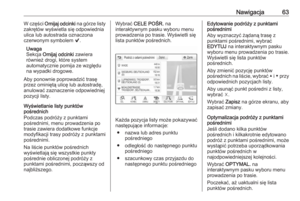 63
63 64
64 65
65 66
66 67
67 68
68 69
69 70
70 71
71 72
72 73
73 74
74 75
75 76
76 77
77 78
78 79
79 80
80 81
81 82
82 83
83 84
84 85
85 86
86 87
87 88
88 89
89 90
90 91
91 92
92 93
93 94
94 95
95 96
96 97
97 98
98 99
99 100
100 101
101 102
102 103
103 104
104 105
105 106
106 107
107 108
108 109
109 110
110 111
111 112
112 113
113 114
114 115
115 116
116 117
117 118
118 119
119 120
120 121
121 122
122 123
123 124
124 125
125 126
126 127
127 128
128 129
129 130
130 131
131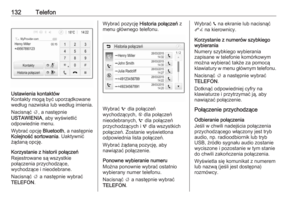 132
132 133
133 134
134 135
135 136
136 137
137 138
138 139
139 140
140 141
141 142
142 143
143 144
144 145
145 146
146 147
147 148
148 149
149 150
150 151
151 152
152 153
153 154
154 155
155 156
156 157
157 158
158 159
159 160
160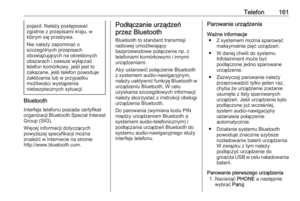 161
161 162
162 163
163 164
164 165
165 166
166 167
167 168
168 169
169 170
170